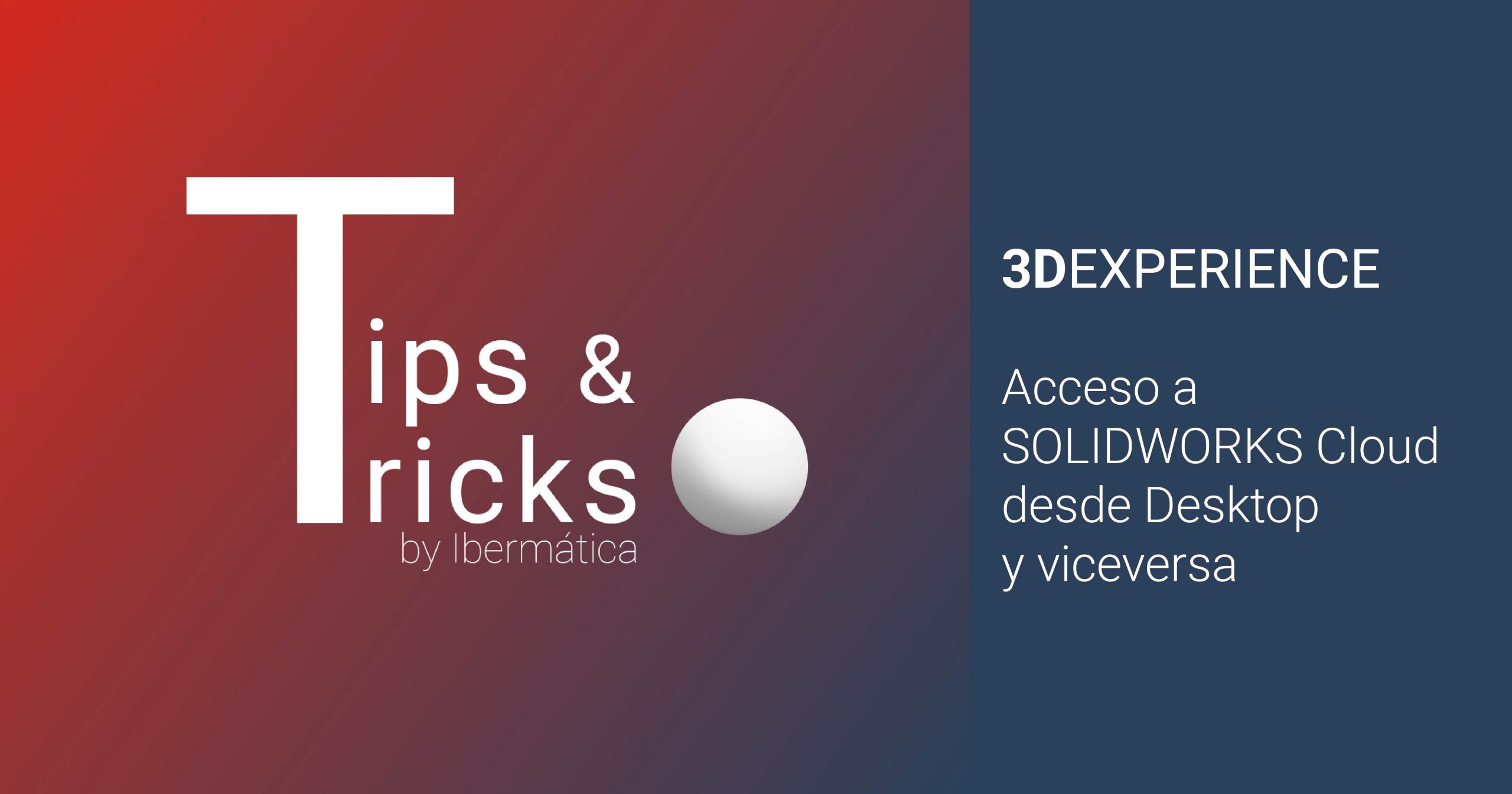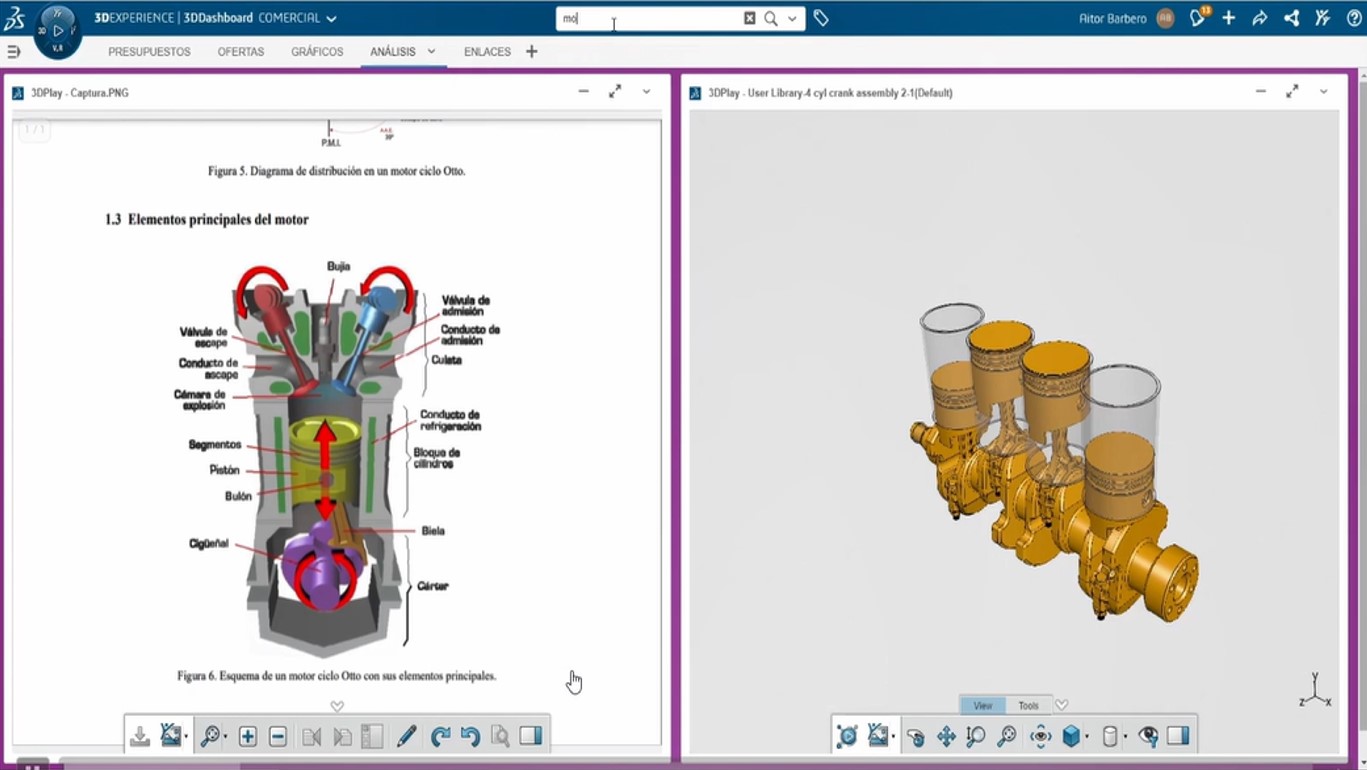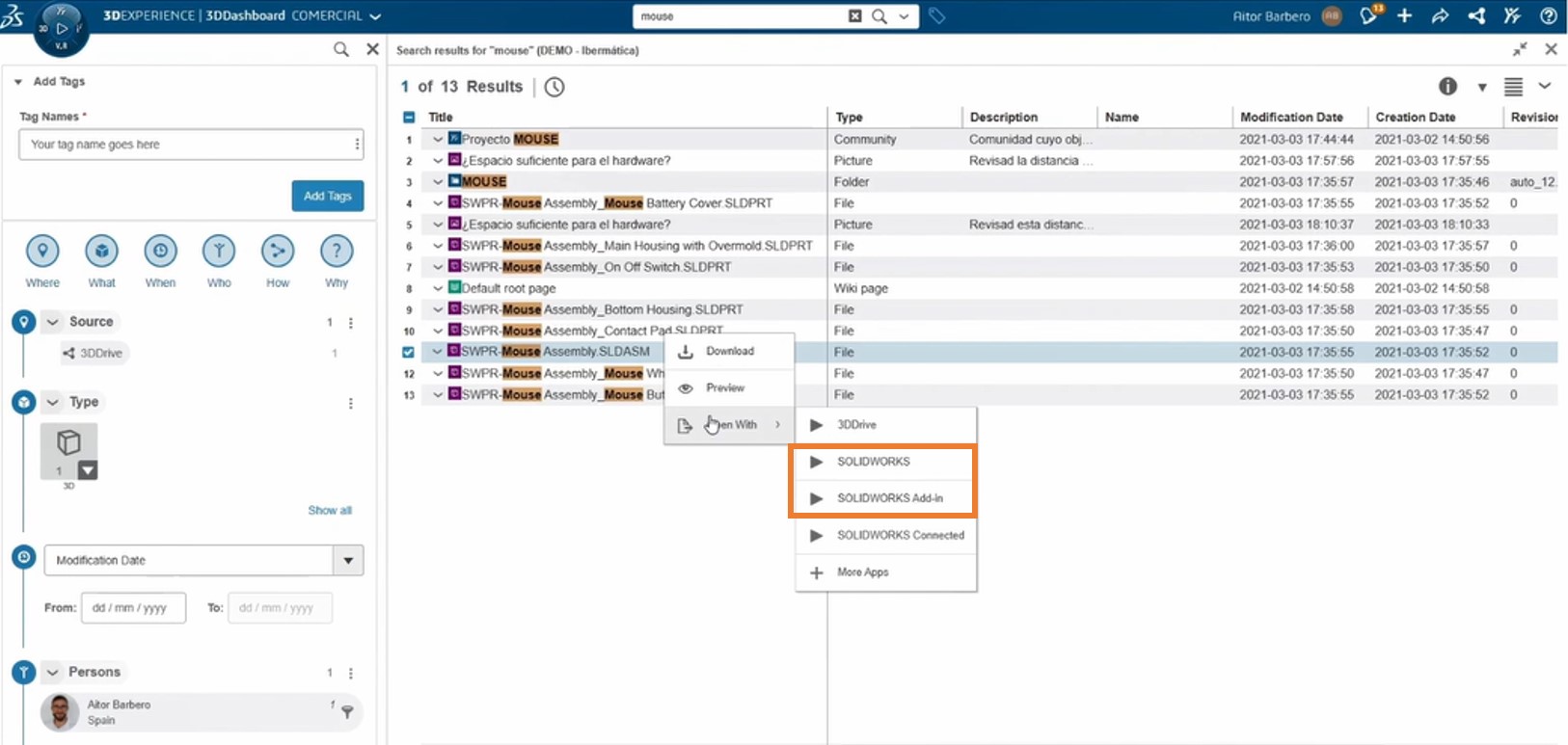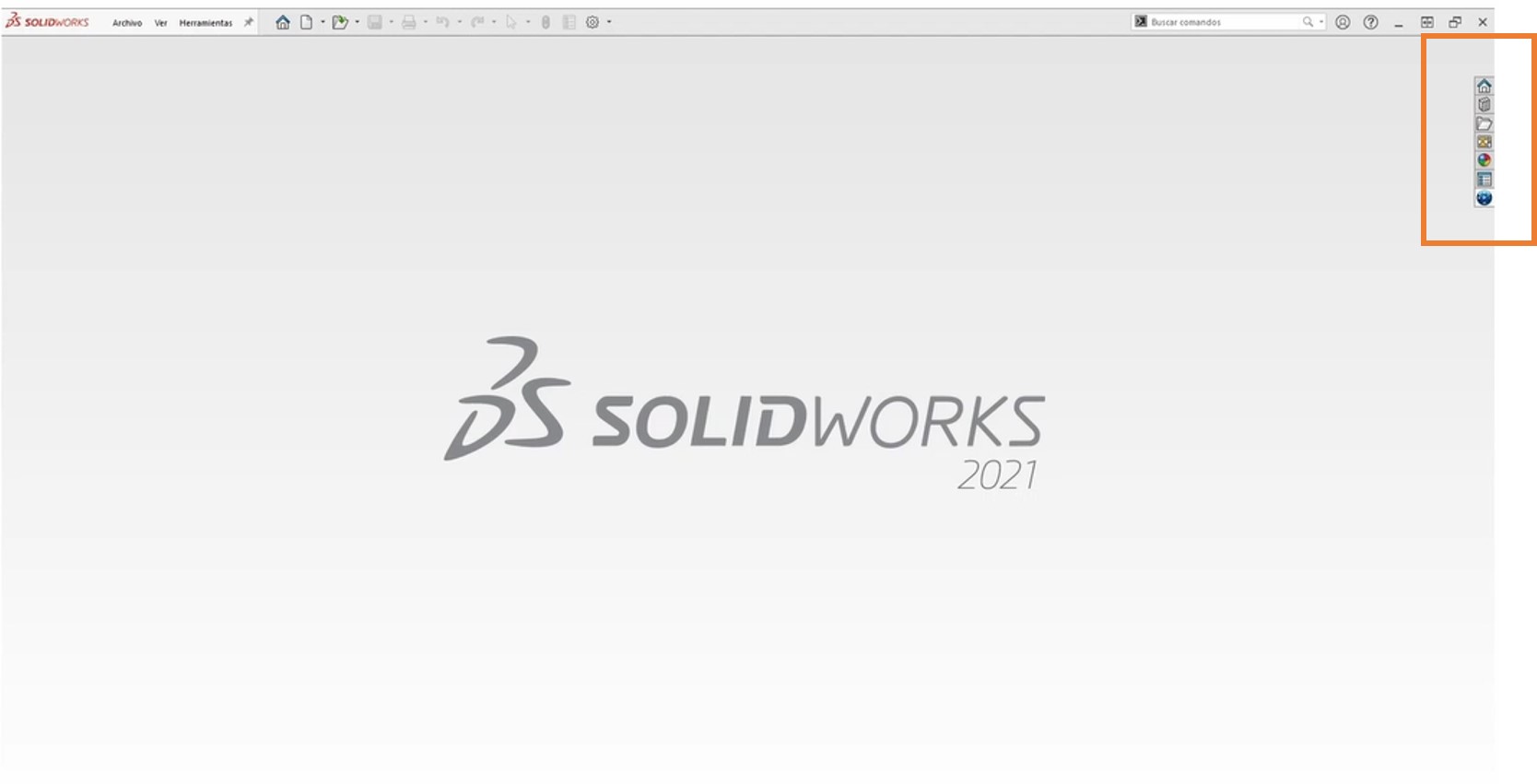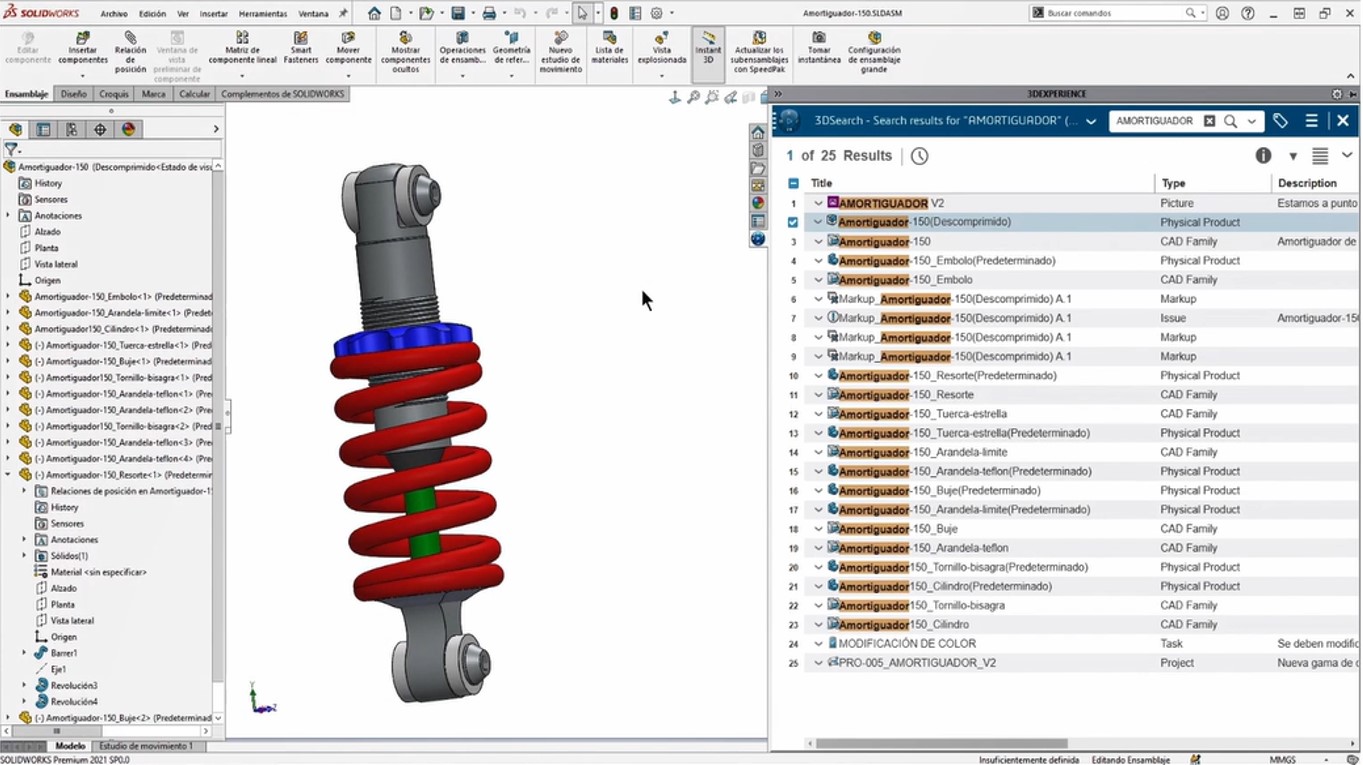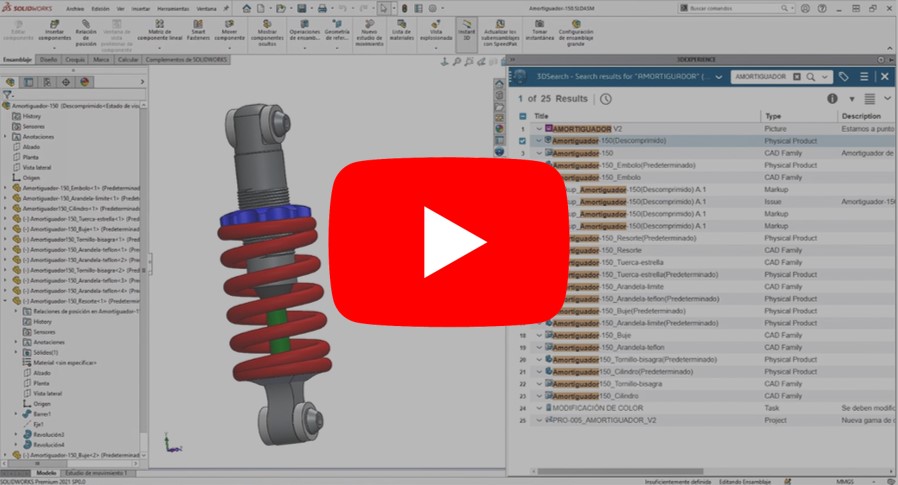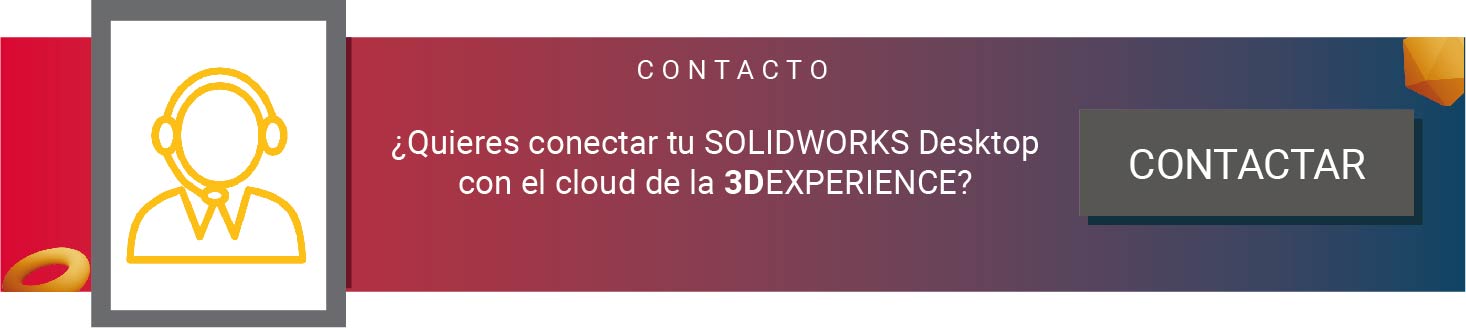¿Te has planteado acceder al SOLIDWORKS Cloud y no sabes cómo hacerlo? Hoy te traemos este SOLIDWORKS TIPS&TRICKS, donde te lo explicamos de manera rápida y sencilla.
Actualmente, tenemos dos maneras de acceder a los archivos de SOLIDWORKS Desktop desde la plataforma 3DEXPERIENCE, o lo que es lo mismo, desde el cloud:
MODO 1
Lo primero es estar en un navegador desde el que podamos acceder a la plataforma 3DEXPERIENCE. Este navegador puede ser el que más afín sea a nosotros: Google Chrome, Internet Explorer, Mozzila Firefox, …
Lo único que tendremos que hacer es buscar a través de la barra de búsqueda ubicada en la parte superior central, el archivo que queramos trabajar en SOLIDWORKS Desktop.
Con un simple clic derecho encima del archivo nos aparecerá la opción de abrirlo directamente en SOLIDWORKS Admin.
Al seleccionar esta opción, de manera instantánea, se nos abrirá nuestro SOLIDWORKS Desktop con el archivo que hemos seleccionado previamente. En esta fase, ya podríamos comenzar a trabajar en él.
Sencillo, ¿verdad? Vamos con el segundo modo de apertura.
MODO 2
En este segundo caso, vamos a hacerlo de manera opuesta. Vamos a escoger un archivo de nuestro SOLIDWORKS Desktop y lo abriremos en el cloud o en la plataforma 3DEXPERIENCE de manera muy sencilla también.
Para ello, tendremos que acceder al panel derecho que marcamos con un recuadro naranja a continuación:
En este panel, llamado “panel de tareas”, tendremos un pequeño icono que representa la plataforma 3DEXPERIENCE, como el siguiente:
Una vez abierto el panel correspondiente a este icono, nos encontraremos con una pequeña interfaz, de lo que es la plataforma 3DEXPERIENCE, o el cloud de SOLIDWORKS.
Igual que hemos explicado en el “MODO 1”, realizaremos una búsqueda del archivo que necesitemos en la barra de búsqueda. Una vez ubicado, bastará con arrastrar el archivo a la ventaja de SOLIDWORKS y soltarlo. Se abrirá de manera automática.
Como ves, es muy sencillo abrir los archivos del cloud o plataforma 3DEXPERIENCE en SOLIDWORKS Desktop y viceversa. A continuación, te dejamos un vídeo explicativo de apenas tres minutos. ¡Esperemos que te guste!
¿Te ha gustado el TIPS&TRICKS de hoy? No te pierdas el resto:
-Opción de matriz de geometría.
-Importación de archivos. Compatibilidades.
-¿Es posible intercambiar información con terceros?
-¿Cómo nombrar ficheros de manera rápida y sencilla?
-¿Cómo abrir ensamblajes pesados de manera rápida?
-Importación de archivos de malla
-Flow simulation: simulación de fluidos a través del recorrido de partículas
-Curvas de intersección: ¿Cómo cortar sólidos?
-Licencia de SOLIDWORKS online
-Edición y creación de piezas en el contexto de un ensamblaje.